Comment empêcher Windows 8 de redémarrer automatiquement pour les installations de mise à jour
Si vous avez configuré Windows 8 ou Windows 7 pour installer les mises à jour automatiquement, vous remarquerez peut-être qu'il effectue un redémarrage automatique lorsque les mises à jour sont installées. Cela peut être très ennuyeux si vous n'aviez pas l'intention de redémarrer votre PC et que vous étiez occupé avec des choses importantes. Il peut même redémarrer pendant que vous regardez une émission télévisée ou une transaction en ligne importante. Heureusement, il est possible de modifier le comportement du système d'exploitation et d'empêcher Windows de redémarrer automatiquement pour les installations de mise à jour.
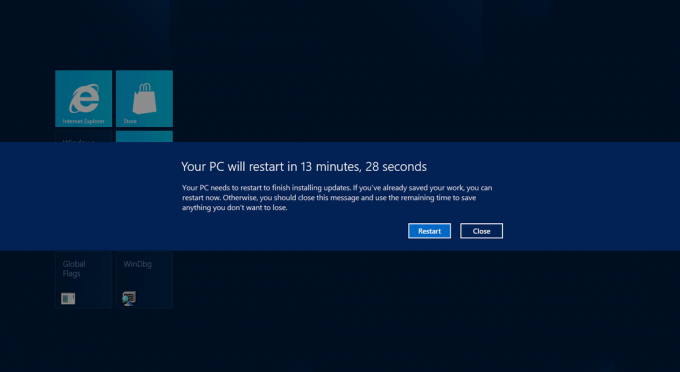
- Ouvrez l'éditeur de registre (Regardez comment)
- Accédez à la clé suivante :
HKLM\Software\Policies\Microsoft\Windows\WindowsUpdate\AU
Si vous n'avez pas cette clé, créez-la simplement.
Astuce: vous pouvez accéder à n'importe quelle clé de registre souhaitée en un clic. - Créez ici une nouvelle valeur DWORD nommée NoAutoRebootWithLoggedOnUsers et réglez-le sur 1.
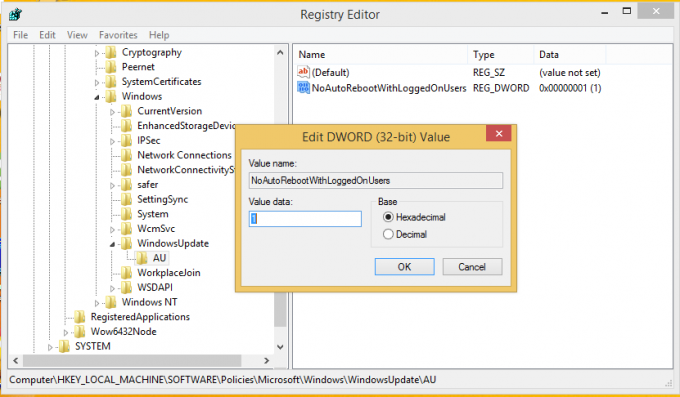
- Redémarrez votre PC pour que les modifications prennent effet.
C'est ça. Windows 8 n'effectuera pas le redémarrage automatique si vous êtes connecté.
Vous pouvez également définir ce paramètre à l'aide des paramètres de stratégie de groupe. Suivez ces instructions simples :
- presse Gagner + R touches ensemble sur le clavier. La boîte de dialogue Exécuter apparaîtra à l'écran.
- Tapez ce qui suit dans la zone Exécuter :
gpedit.msc

Appuyez sur Entrée. - L'éditeur de stratégie de groupe local apparaîtra à l'écran.

Accédez à la catégorie suivante :Configuration ordinateur \ Modèles d'administration \ Composants Windows \ Windows Update
- Met le Pas de redémarrage automatique avec les utilisateurs connectés pour les installations de mises à jour automatiques planifiées option à l'état Activé.

C'est ça.


